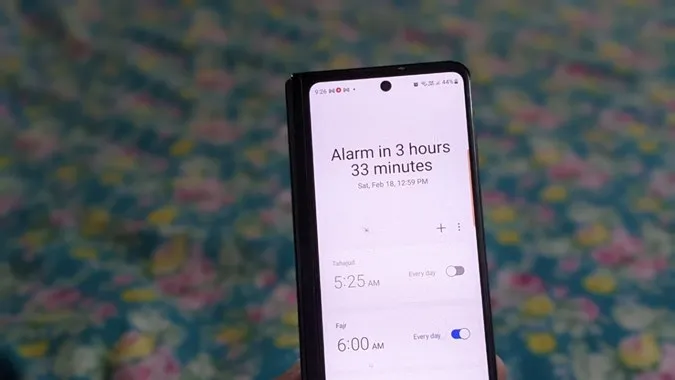De dage er forbi, hvor man brugte traditionelle vækkeure til at vågne op. Nu sætter næsten alle en alarm op på deres telefon. Heldigvis tilbyder alarmer på telefoner, især Samsung-telefoner, ekstra funktioner. For eksempel kan du ændre alarmlyden og alarmvolumen, snooze alarmen i den ønskede periode, planlægge en alarm og meget mere. Lad os tjekke de bedste Samsung-alarmindstillinger til at tilpasse alarmer.
1. Se alarmer fra ur-widget’en
Hvis du har tilføjet en ur-widget på din Samsung-telefons startskærm, kan du se alarmskærmen direkte fra widgetten i stedet for først at åbne ur-appen.
Tryk på ur-widget’en på startskærmen, og du kommer til alarmskærmen. Her kan du oprette og administrere alarmer.
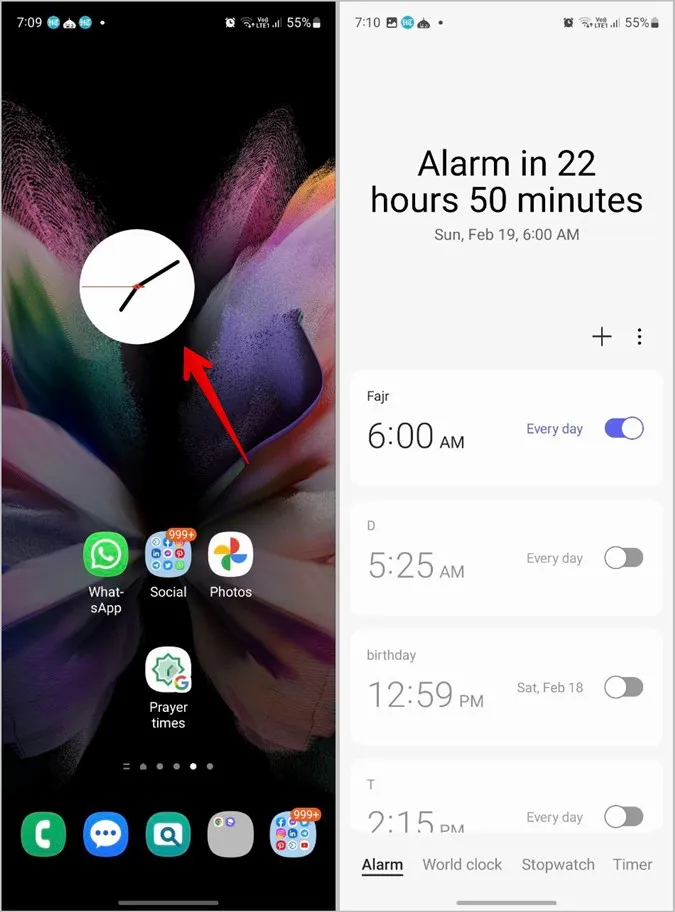
2. Giv din alarm et navn
Hvis du har oprettet flere alarmer, kan du tildele hver alarm et navn, så du nemt kan identificere dem. Disse navne kan endda blive annonceret, når din alarm ringer.
1. Åbn Ur-appen på din telefon, eller tryk på Ur-widget’en på startskærmen for at se alarmskærmen.
2. Opret en ny alarm, eller tryk på en eksisterende alarm for at se dens indstillinger. Indtast derefter navnet i tekstfeltet Alarmnavn, og tryk på knappen Gem.
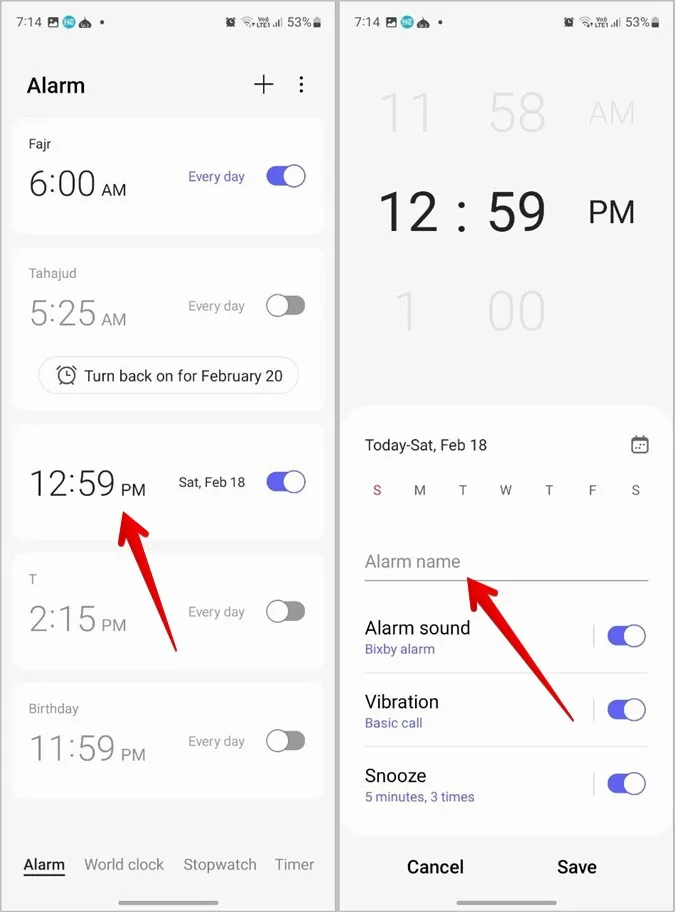
3. Du vil se navnene på alarmerne lige over klokkeslættet på alarmskærmen.
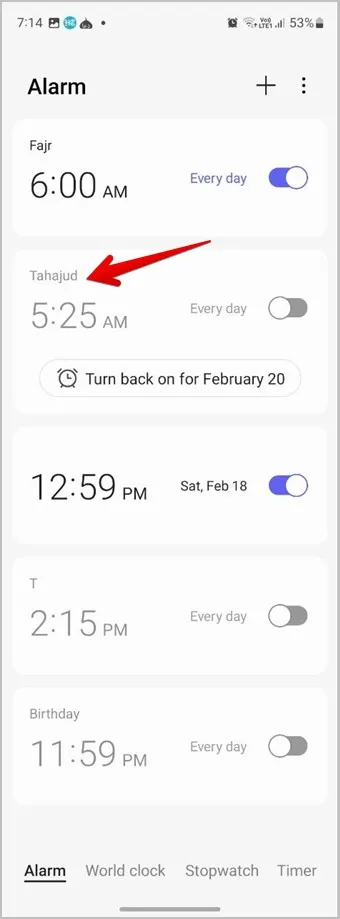
3. Slå snooze fra for en alarm
Har du for vane at snooze din alarm? Du kan bare slippe af med snooze-knappen. Følg disse trin for at deaktivere snooze for en alarm på Samsung Galaxy-telefoner:
1. Åbn den alarm, du vil slå snooze fra for.
2. Sluk for knappen ved siden af Snooze-indstillingen, og tryk på Gem-knappen.
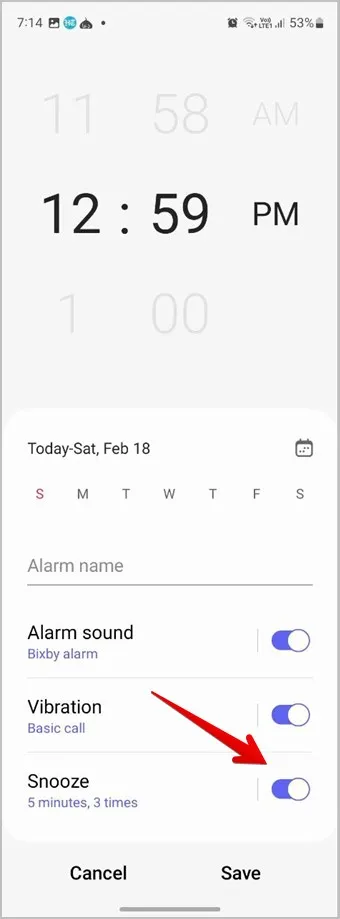
4. Ændre snooze-tiden for en alarm
Hvis det virker risikabelt at deaktivere snooze-indstillingen, kan du ændre snooze-tiden for hver alarm i indstillingerne. En alarm kan f.eks. snooze i 5 minutter og en anden i 10 minutter. Du kan også ændre antallet af gange, en alarm kan snooze.
1. I Ur-appen skal du trykke på den alarm, hvis snooze-tid du vil ændre.
2. Tryk på teksten Snooze.
3. Vælg snooze-interval og gentagelsestid.
4. Gå tilbage til den forrige skærm, og tryk på knappen Gem.
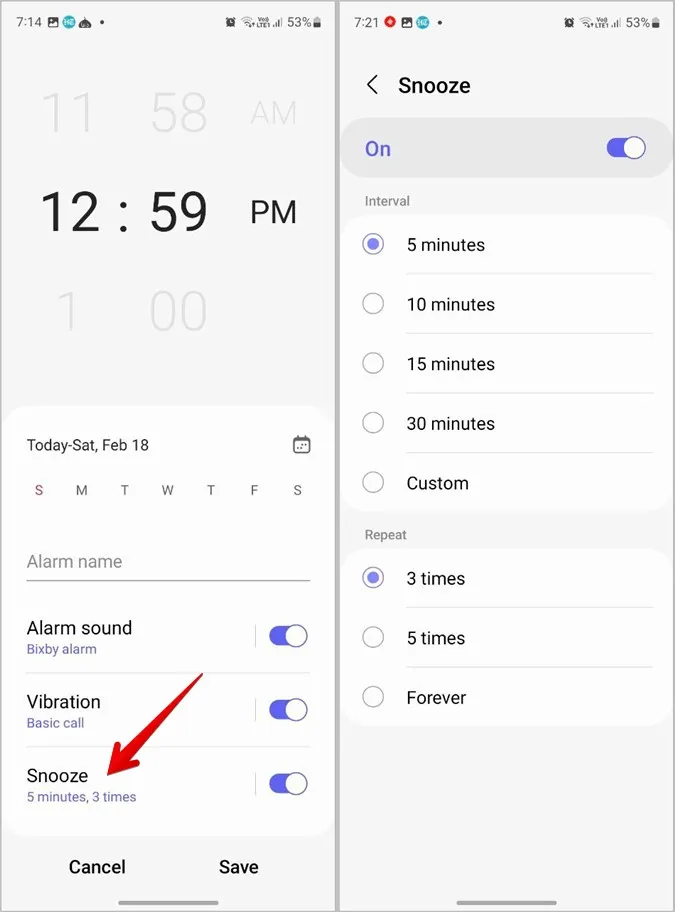
5. Skift snooze-tid, når alarmen afspiller
Du kan ændre snooze-tiden, selv når din alarm ringer. Brug knapperne + og – ved siden af Snooze-knappen til at øge eller mindske snooze-varigheden. Tryk derefter på Snooze-knappen.
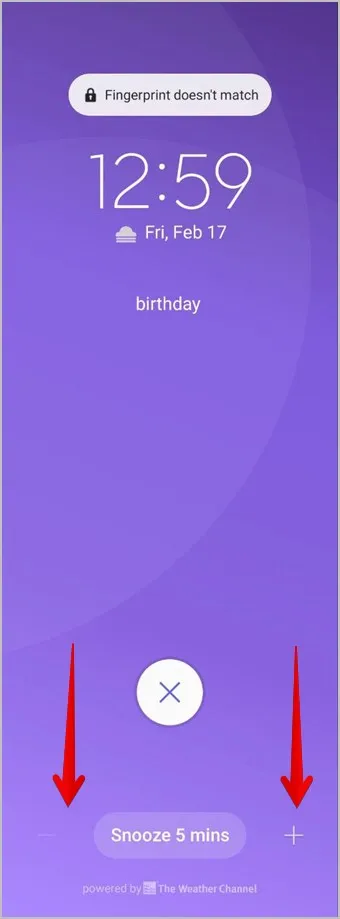
6. Skift vibrationsstil for en alarm
Hvis standardvibrationen på din alarm ikke vækker dig, kan du ændre vibrationsstilen på alarmen i alarmindstillingerne.
1. Åbn Clock-appen, og tryk på en alarm for at redigere den.
2. Tryk derefter på Vibration, og vælg vibrationsmønster.
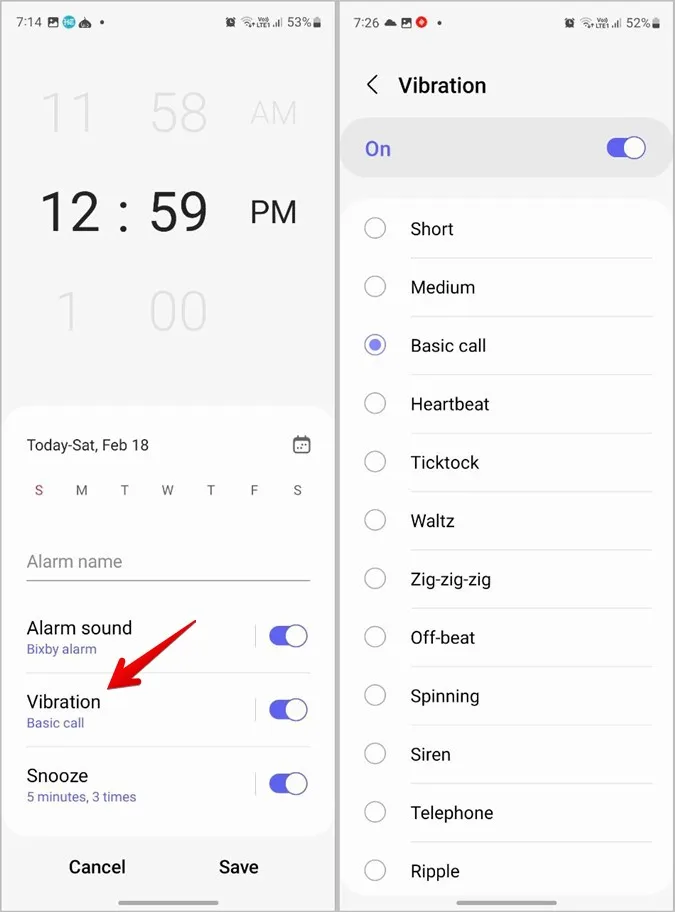
Pro-tip: Du kan slå vibrationen fra for en alarm ved at deaktivere knappen ved siden af Vibration.
3. Gå tilbage til den forrige skærm, og tryk på knappen Gem.
Tip: Vibrerer din telefon ikke? Lær, hvordan du reparerer vibrationer, der ikke virker på Android-telefoner.
7. Sådan ændrer du alarmens lydstyrke
En anden cool Samsung-alarmindstilling, som du finder på Samsung-telefoner, er at ændre lydstyrken for hver alarm separat. Du kan få en alarm til at spille med høj lydstyrke og en anden til at spille med medium lydstyrke alt efter dit behov.
1. I Clock-appen skal du trykke på den alarm, hvis lydstyrke du vil ændre.
2. Tryk på teksten Alarmlyd. Brug skyderen i bunden til at øge eller mindske alarmens lydstyrke.
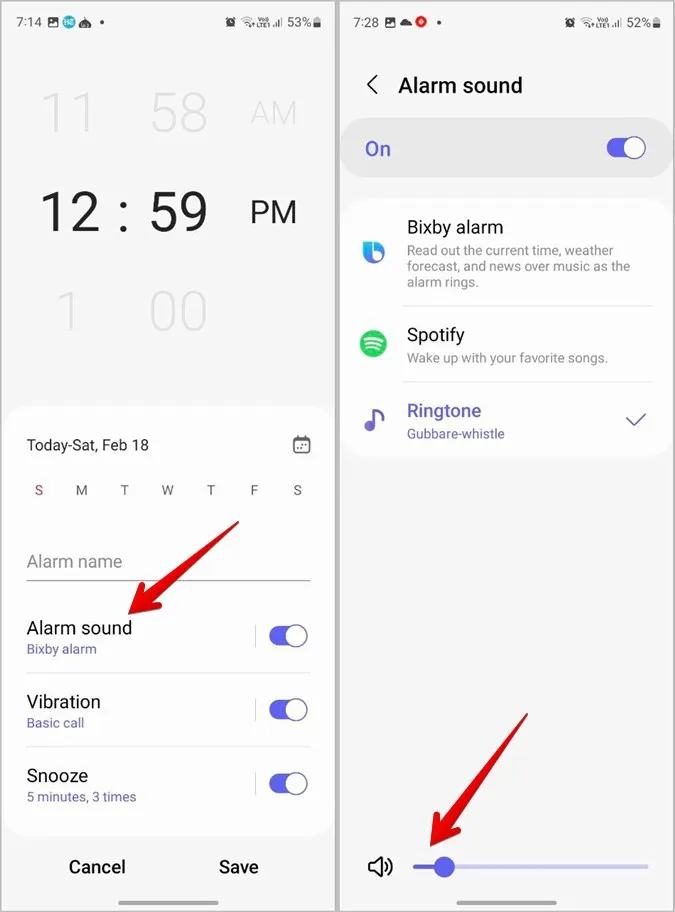
3. Gå tilbage og gem ændringerne med knappen Gem.
8. Sorter alarmer
Hvis du har flere alarmer på din Samsung Galaxy-telefon, kan du sortere og vise dem i en brugerdefineret rækkefølge eller efter alarmtidspunkt.
1. Åbn appen Ur.
2. Tryk på Kebab-menuen (ikonet med de tre prikker) øverst, og vælg Sortér.
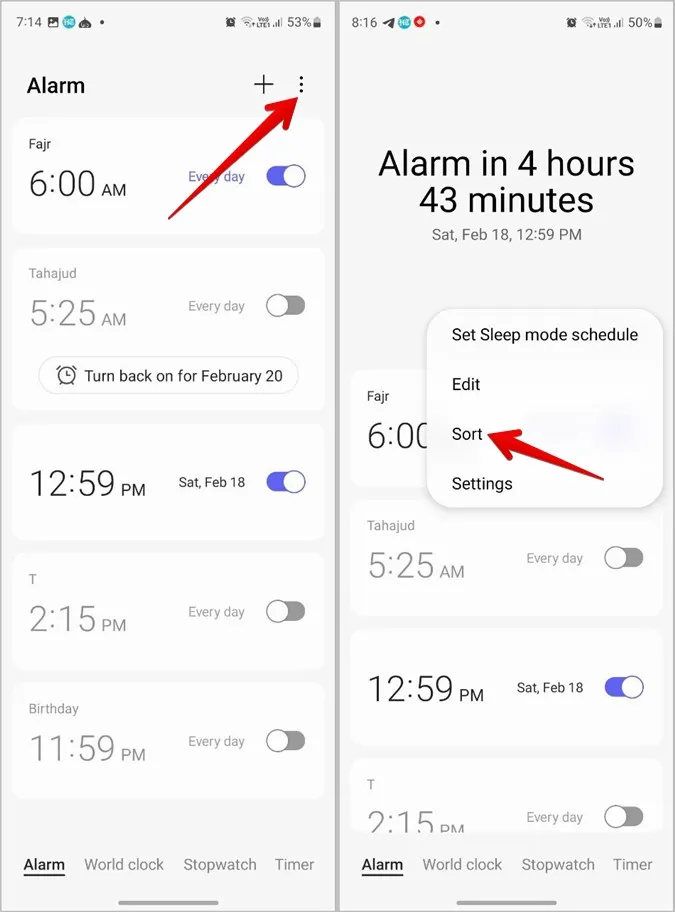
3. Vælg Alarmtidsrækkefølge eller Brugerdefineret rækkefølge. Førstnævnte vil som forventet sortere alarmerne efter deres tidspunkt.
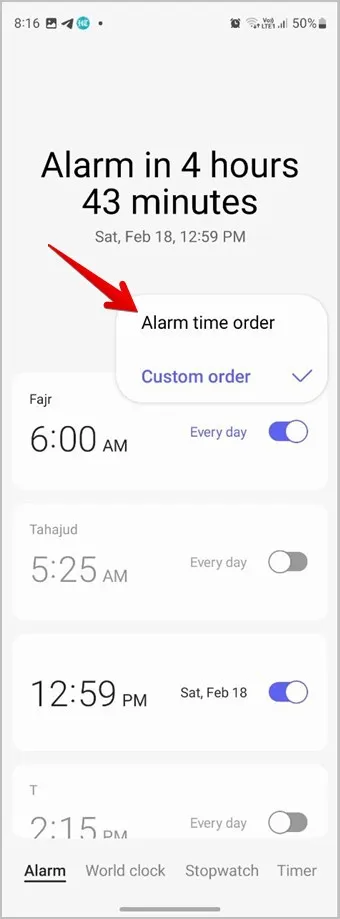
4. Hvis du vælger Brugerdefineret rækkefølge, skal du igen trykke på Kebab-menuen (ikonet med de tre prikker) og vælge Rediger.
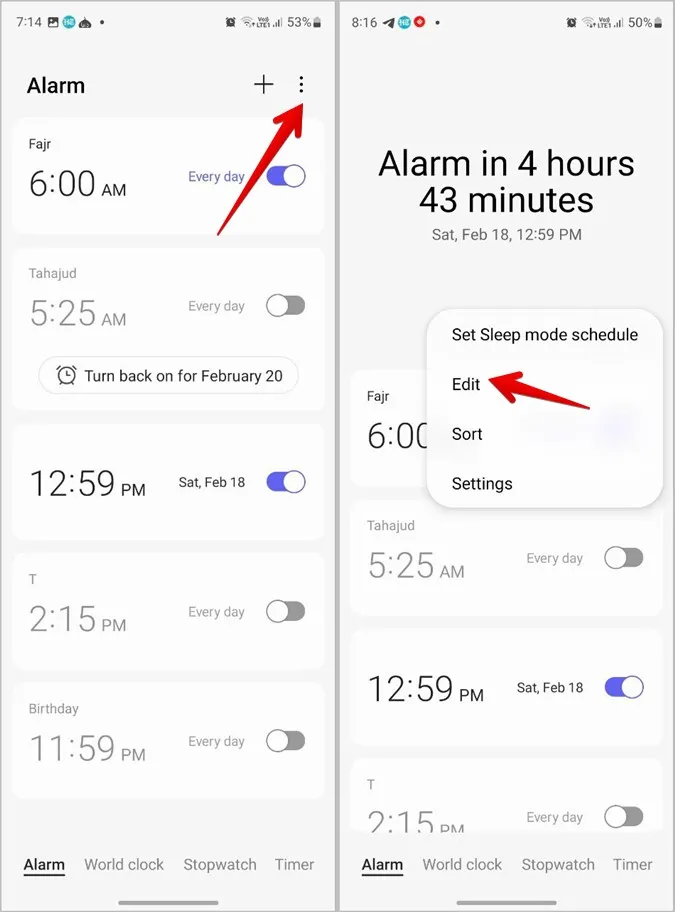
5. Træk nu alarmen med pil-op-pil-ned-ikonet til den ønskede position.
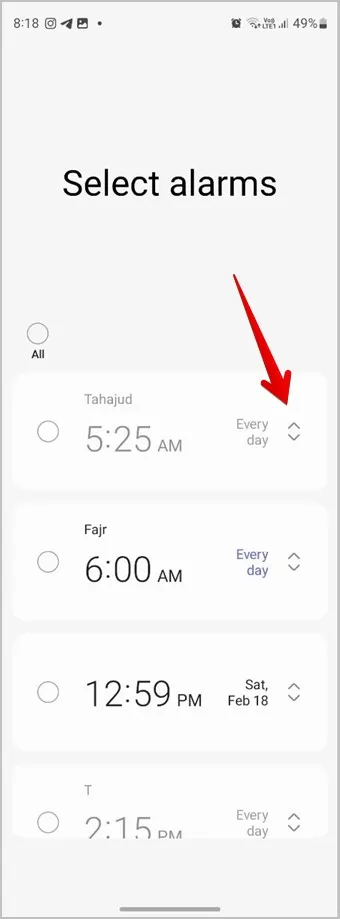
9. Planlæg en alarm
Har du et møde i den kommende uge, som du gerne vil stå meget tidligt op til? Og du tror, at du måske glemmer at sætte en alarm. Det skal du ikke bekymre dig om. Du kan planlægge alarmen, så den afspilles på den indstillede dato.
1. Åbn Clock-appen, og tryk på knappen (+) for at oprette en ny alarm.
2. Tryk på kalenderikonet ved siden af datoen.
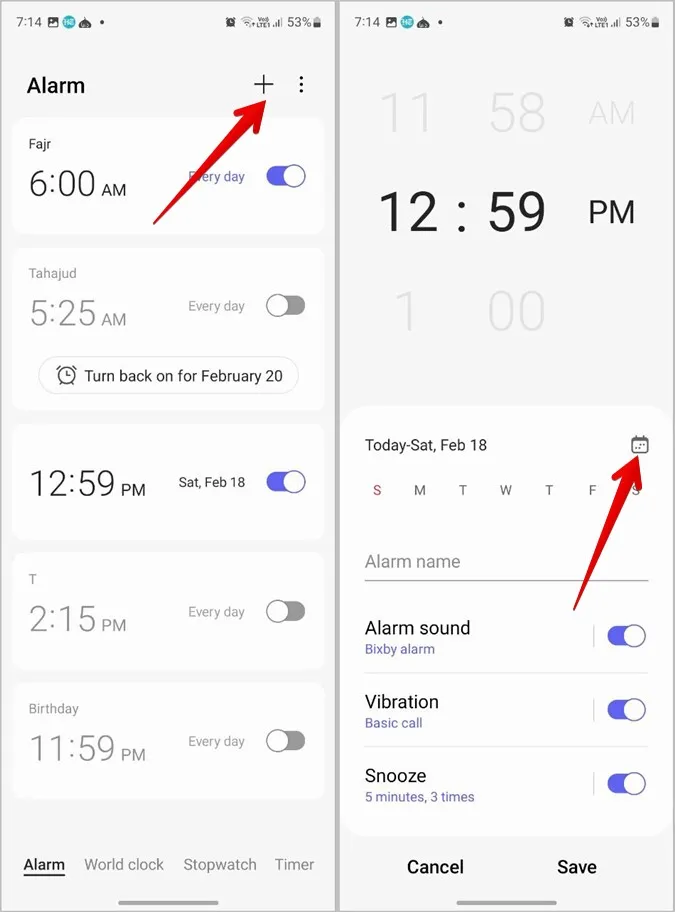
3. Vælg datoen for din alarm, og indstil klokkeslættet. Tilpas alarmlyd, vibration eller snooze efter dine præferencer. Tryk til sidst på Gem for at planlægge alarmen.
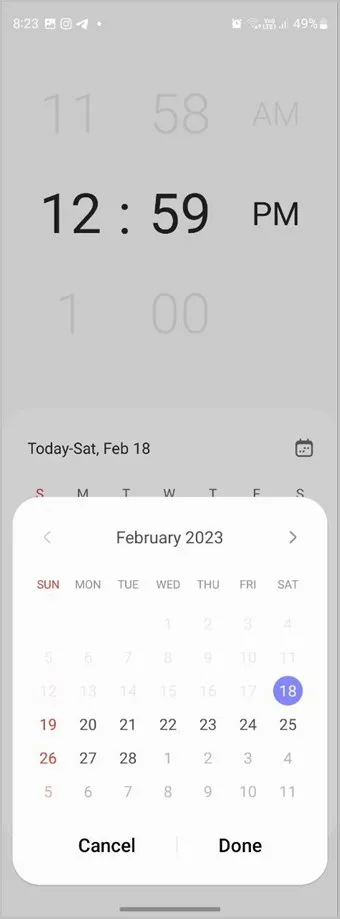
10. Sluk for alarmen på en bestemt dag
Hvis du ikke ønsker, at din alarm skal spille på en bestemt dag, f.eks. søndag, kan du deaktivere den for den dag.
1. Tryk på alarmen for at redigere den i Ur-appen.
2. Som standard vil alle dage være valgt. Tryk på den dag, hvor du vil deaktivere alarmen, og tryk på knappen Gem.
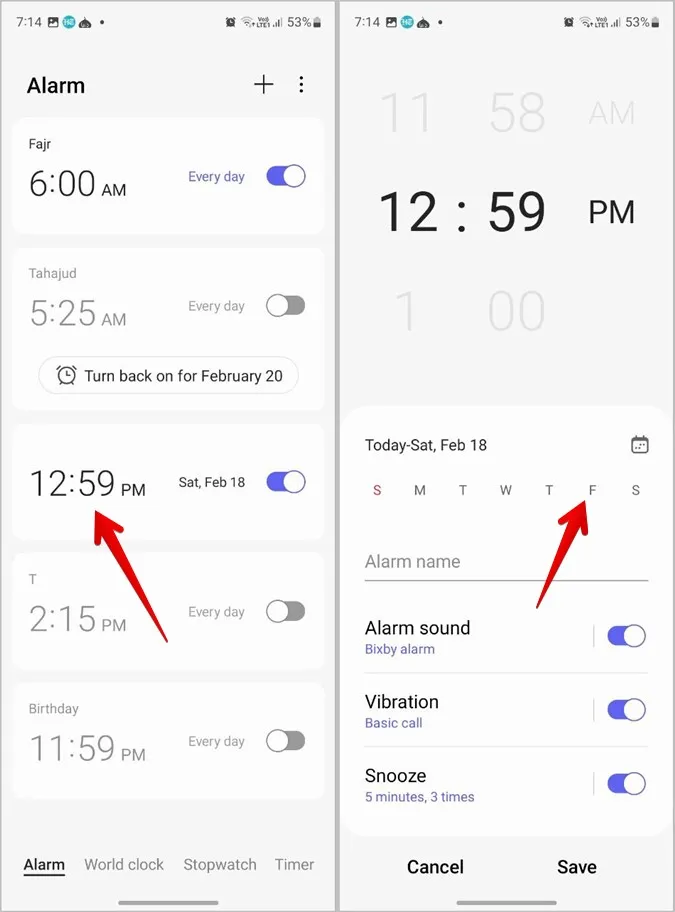
11. Øg gradvist lydstyrken på alarmen
Er det ikke irriterende, når din alarm pludselig begynder at spille med fuld lydstyrke og bare skræmmer livet af dig? Det skal du ikke bekymre dig om. Du kan få din alarm til at øge lydstyrken gradvist ved at aktivere en indstilling.
1. Gå til alarmen, og tryk på Alarmlyd.
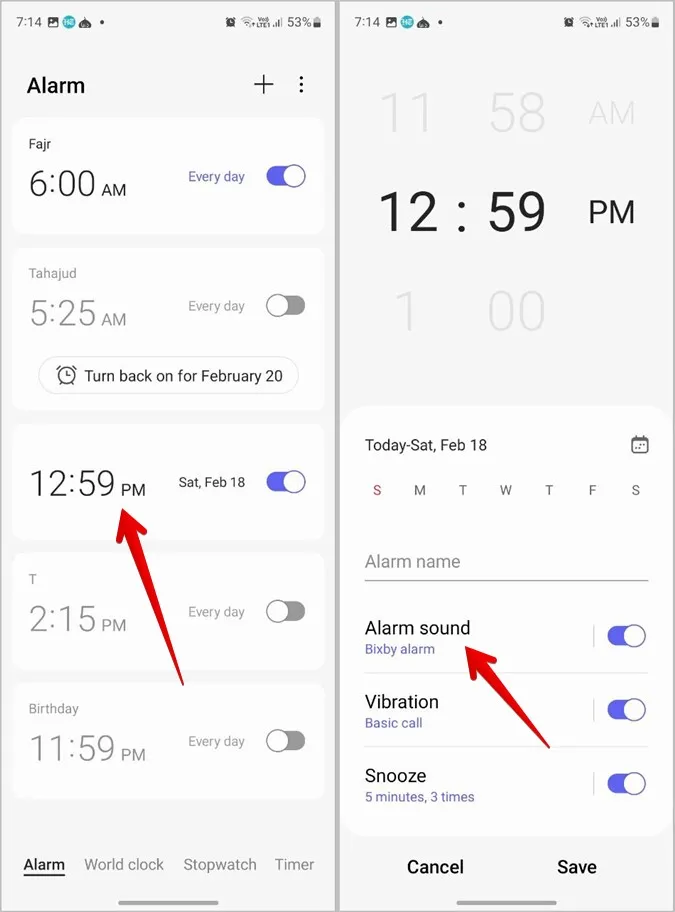
2. Tryk på Ringetone.
3. Aktivér knappen ud for Gradually increase volume.
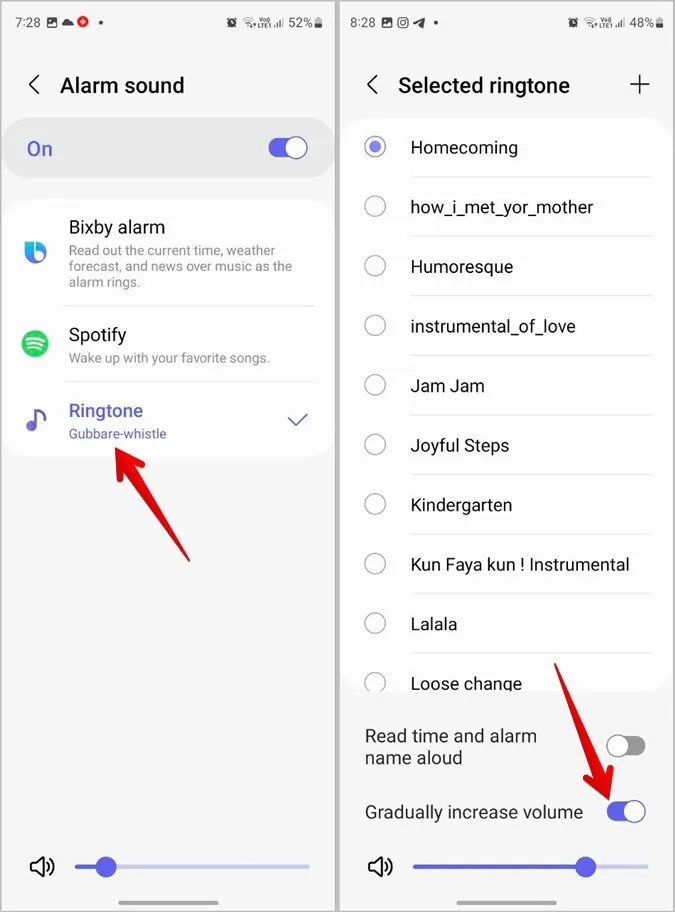
12. Gør noget, når alarmen er afbrudt
Med Bixby Routines kan du få din Samsung Galaxy-telefon til at udføre en handling som f.eks. at styre smarte enheder, aktivere notifikationer eller ændre andre indstillinger, når du afviser en alarm.
Følg disse trin for at gøre det:
1. Åbn Indstillinger på din Samsung-telefon.
2. Gå til Tilstande og Rutiner.
3. Tryk på fanen Rutiner nederst, og tryk på ikonet (+) Tilføj for at oprette en ny rutine.
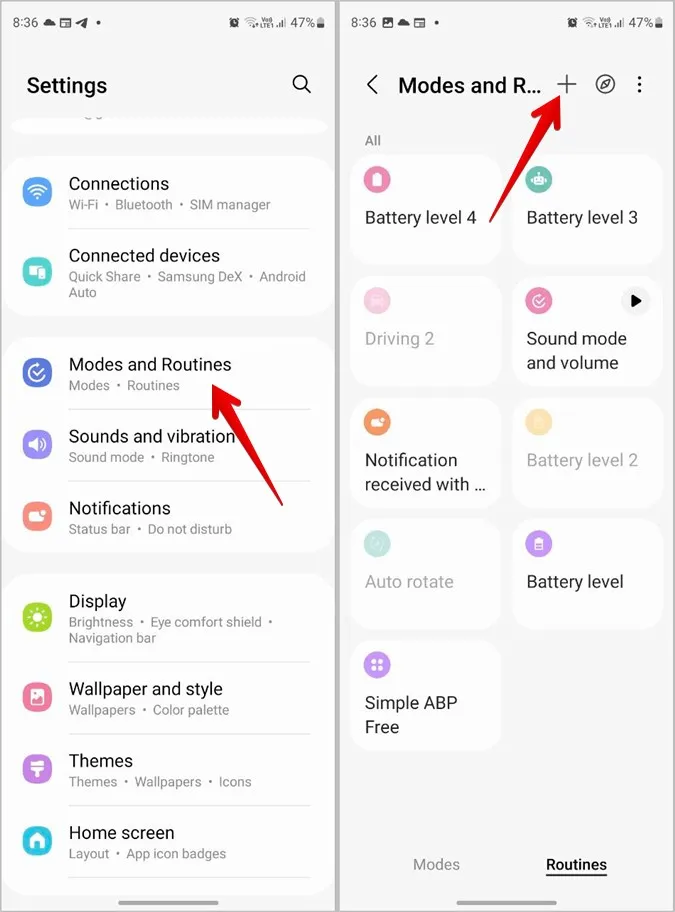
4. Tryk på Add what will trigger this routine under afsnittet If, og søg efter alarm. Tryk på Selected alarm dismissed.
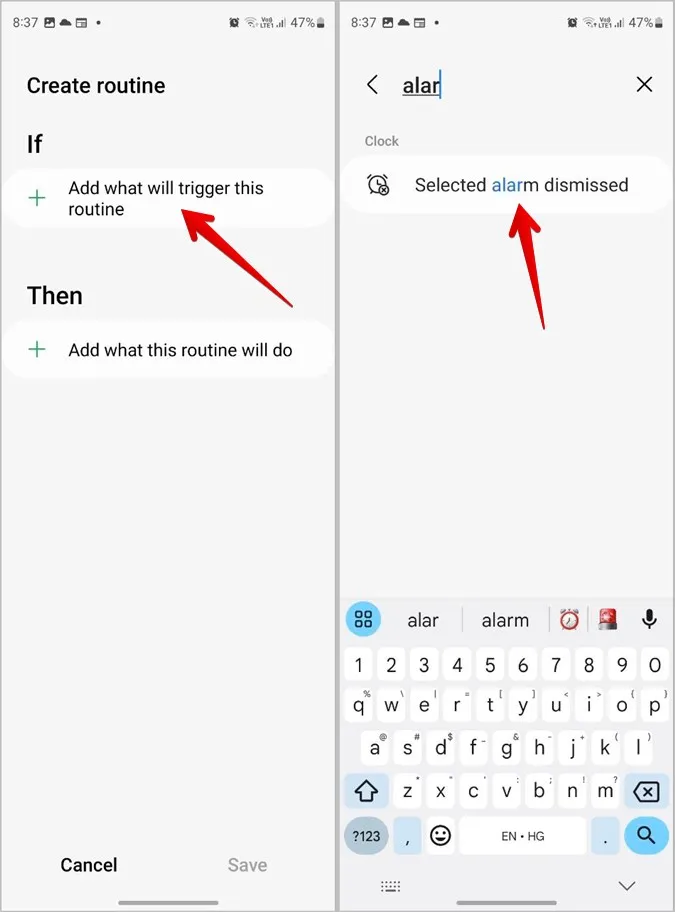
5. Vælg den alarm, du vil oprette en rutine for, og tryk på Udført.
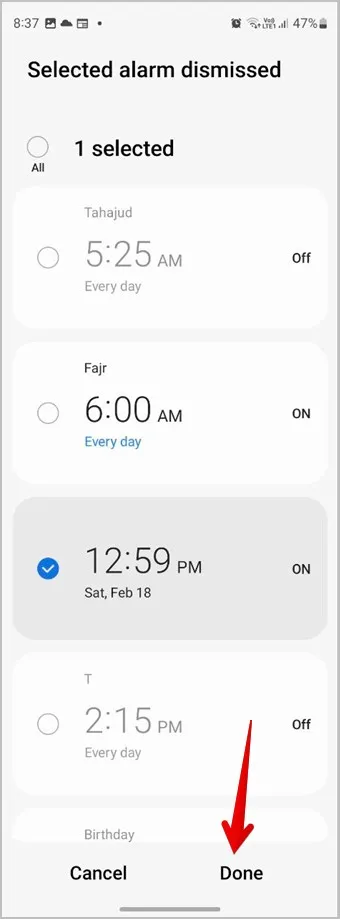
6. Du vil blive ført til siden Opret rutine. Tryk på ikonet Add what will this Routine do under afsnittet Then. Vælg her din foretrukne handling, dvs. vælg, hvad du vil have din telefon til at gøre, når du afviser alarmen. Gem derefter rutinen.
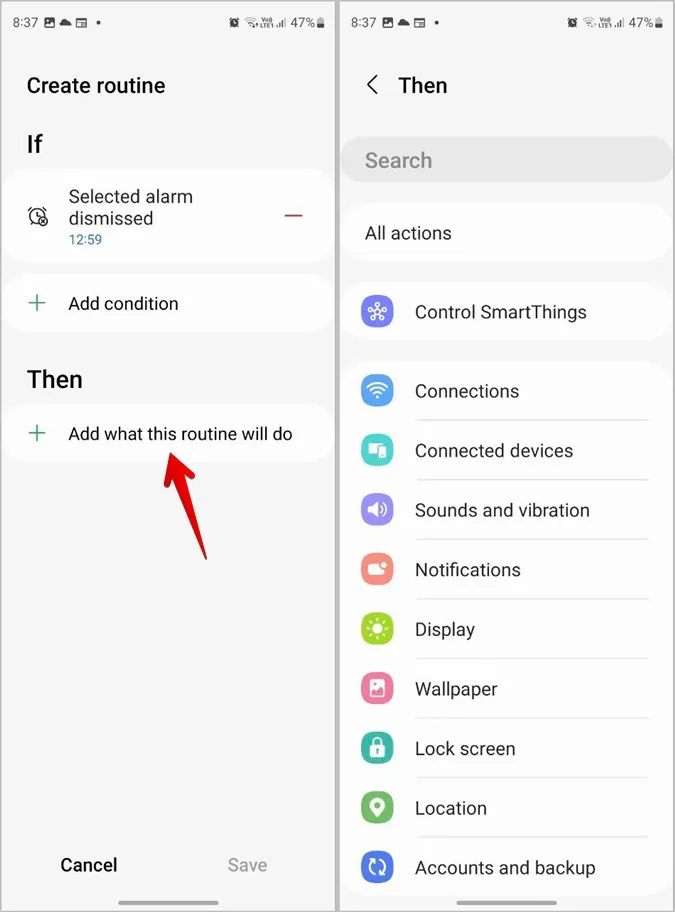
13. Deaktiver alarmvibration, når telefonen er sat på lydløs
Typisk vil dine alarmer ikke afspille nogen lyd, men vibrere, hvis din telefon er indstillet til lydløs eller vibration. Men hvis du ikke ønsker, at din alarm skal vibrere, når telefonen er i lydløs tilstand, kan du ændre opførslen i alarmindstillingerne.
1. Åbn Ur-appen på din telefon.
2. Tryk på Kebab-menuen (ikonet med de tre prikker) øverst i alarmsektionen. Vælg Indstillinger i menuen.
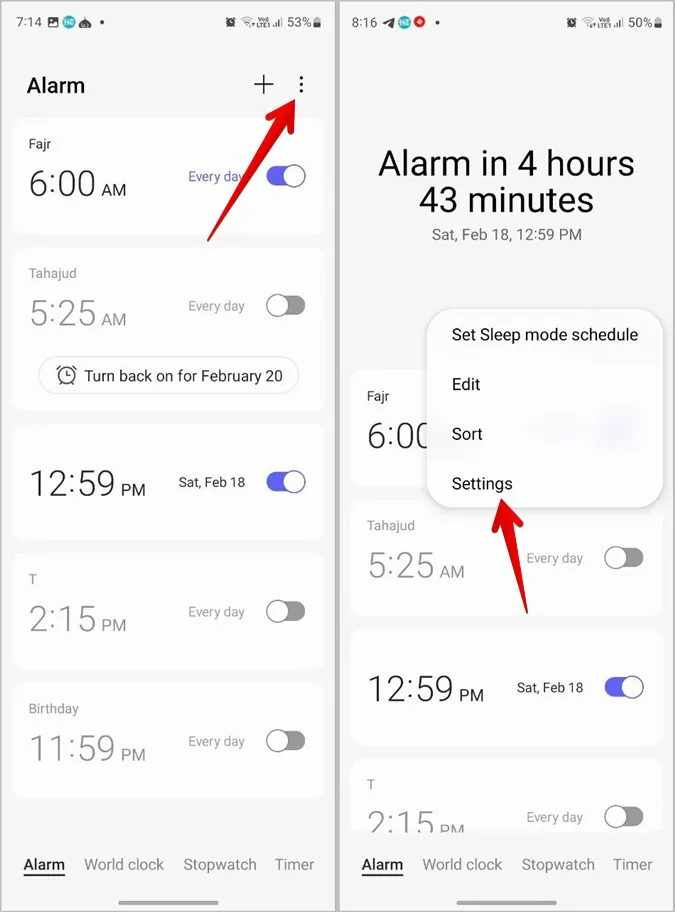
3. Aktivér knappen ved siden af Silence alarms when system sound is off.
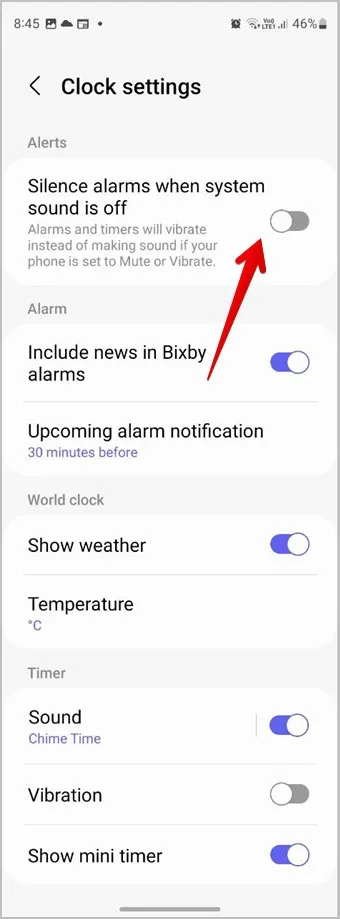
Tip: Lær, hvordan du fikser ingen lyd på Samsung Galaxy-telefoner.
14. Indstil brugerdefineret alarmlyd på Samsung
Samsung tilbyder forskellige måder at ændre alarmlyden på. Du kan indstille en brugerdefineret lyd eller få vist vejrudsigten og nyhederne, når alarmen ringer. Vi har dækket alle disse metoder i et dedikeret indlæg om ændring af alarmlyden på Samsung-telefoner.
Tip: Lær, hvordan du indstiller en sang som alarm på Samsung Galaxy-telefoner.
OFTE STILLEDE SPØRGSMÅL
1. Hvordan slukker man for alarmen på Samsung Galaxy-telefoner?
Når din alarm begynder at ringe, vil du se en (X)-knap på skærmen. Træk den opad for at stoppe Samsung-alarmen. Eller hvis du vil deaktivere alarmen midlertidigt, skal du åbne Ur-appen og slukke for knappen ved siden af din alarm.
2. Hvordan snoozer man en alarm på Samsung-telefoner?
Tryk på knappen Snooze X mins, når alarmen ringer, for at snooze alarmen.
Det bedste fra Samsung
Ligesom de fantastiske Samsung-alarmindstillinger finder du en bred vifte af funktioner i andre apps. Tjek de bedste Samsung-notifikationsindstillinger, og få også de bedste tips og tricks til Samsung Gallery.